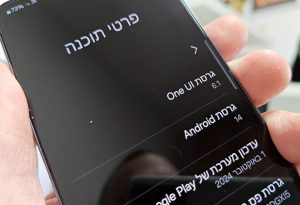בחנויות האפליקציות השונות יש לא מעט אפליקציות טובות לעריכת תמונות, חלקן חינמיות ועל חלקן צריך לשלם, המציעות שלל פילטרים, פיצ'רים ואפשרויות המשדרגות את התמונות והופכות אותן להרבה יותר אטרקטיביות – כאלה שגורפות הרבה לייקים וגורמות לעוקבים להגיב עליהן.
אחת מהאפליקציות הפחות מוכרות שתפסה תאוצה לאחרונה היא ה- Galaxy Enhance-X של חברת סמסונג, שהשתדרגה השנה עם מגוון פיצ'רים מבוססי בינה מלאכותית (AI) המשפרים את התמונות באופן אוטומטי, מבלי שהמשתמש יצטרך להתאמץ יותר מידי או לדעת איך לערוך תמונות.
אפליקציית Galaxy Enhance-X זמינה להורדה בחינם מחנות האפליקציות Galaxy Store של סמסונג, מה שאומר שרק בעלי מכשיר גלקסי יכולים להוריד אותה ולהשתמש בה.
היא יודעת לשחזר ולרטש תמונות ישנות, לחדד תמונות מטושטשות, להסיר צללים והשתקפויות, להאיר אזורים חשוכים בתמונה, לתקן תמונות שצולמו עם עדשה מלוכלכת, להחליק פנים או לשנות את הגוון שלהן, להוסיף את אפקט הדיוקן (לטשטש רק את הרקע), ואפילו ליצור טיים-לאפס (Time-lapse) מלאכותי ולהוסיף שמות של כוכבים לתמונות.
מה שמיוחד באפליקציה הזו זה שהיא יודעת לזהות את סוג התמונות שתטענו אליה ולהציג פילטרים, פיצ'רים ואפשרויות מתאימות. לדוגמה: אם תטענו תמונת סלפי שלכם, היא ישר תזהה שמדובר בתמונת סלפי ותפתח אפשרויות הקשורות לתמונות מסוג זה, כמו החלקת פנים, שינוי גוון העור, תיקון עיניים וקו הלסת וטשטוש הרקע. אותו דבר גם לגבי תמונות נוף ותמונות מסוגים אחרים.
איך עורכים תמונת באפליקציית Galaxy Enhance-X
פתחו את אפליקציית Galaxy Enhance-X במכשיר הגלקסי שלכם.
בחלון הראשון שנפתח האפליקציה תבקש מכם לבחור תמונה או וידאו. לחצו על האפשרות 'בחר תמונה או וידאו'.
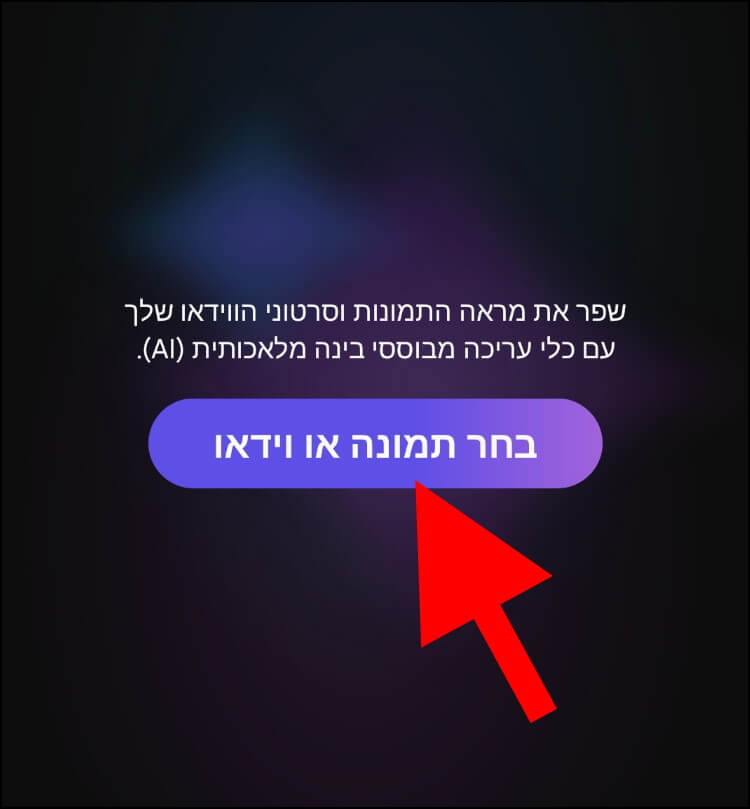
לאחר מכן, ייפתח חלון חדש ובתוכו יופיעו כל התמונות והסרטונים השמורים בגלריה שלכם. בחרו את התמונה שתרצו לערוך/לשפר/לתקן.
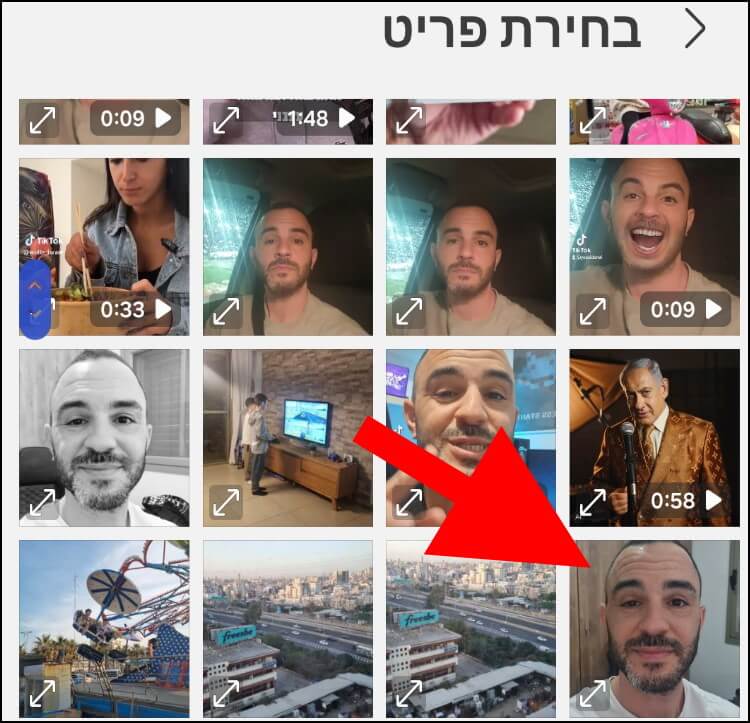
לאחר שהאפליקציה תטען את התמונה, היא תציג בחלק התחתון של החלון כל מיני פילטרים ואפשרויות הקשורות לסוג התמונה שבחרתם.
במקרה שלנו מדובר בתמונת סלפי אז היא הציגה את האפשרויות 'קסמים' (עריכה אוטומטית), 'פנים' ו- 'דיוקן'.
בנוסף, בחלק התחתון של החלון יופיעו אפשרויות נוספות (מימין לשמאל):
סמל בצורת בועת צ'אט עם כוכבים בתוכה – באזור זה נמצאים פיצ'רים ואפשרויות לעריכה אוטומטית של תמונות, לפי הסוג שלהן.
סמל בצורת מנורה דולקת – באזור זה נמצאות האפשרויות 'להבהיר' ו- 'HDR', המאפשרות להבהיר תמונות ולשפר את הטווח הדינמי.
סמל בצורת פלסטר עם שני כוכבים מעליו – באזור זה נמצאות האפשרויות 'הסר צללים', 'הסר השתקפויות', 'תקן דפוס מואר', 'נקה עדשה', 'תקן טשטוש', 'ביטול רעש' ו- 'חידוד', המאפשרות לתקן תמונות.
סמל בצורת פנים – באזור זה נמצאות אפשרויות הקשורות לתמונות שבהן מופיעות פנים, כמו 'דיוקן', המאפשרת לטשטש את הרקע ו- 'פנים', המאפשרת להחליק פנים, לשנות את הגוון שלהן, לתקן את העיניים ואת קו הלסת.
סמל בצורת ריבוע עם שני כוכבים בתוכו – באזור זה נמצאות שתי אפשרויות: 'טיים-לאפס של 24 שעות' ו- 'מדריך שמיים'. ברגע שהאפליקציה תזהה תמונות שבהן מופיעים כוכבים או תמונות שאפשר להוסיף להן את אפקט הטיים-לאפס, היא תאפשר להשתמש באפשרויות הללו.
סמל בצורת שני קווים מעוקלים ומעליהם חץ הפונה ימינה – באזור זה נמצאות האפשרויות 'המר', המאפשרת לחתוך את התמונה, 'הגדל את הרזולוציה', המאפשרת לשפר את איכות התמונה ו- 'תקן עיוות בעדשות'.
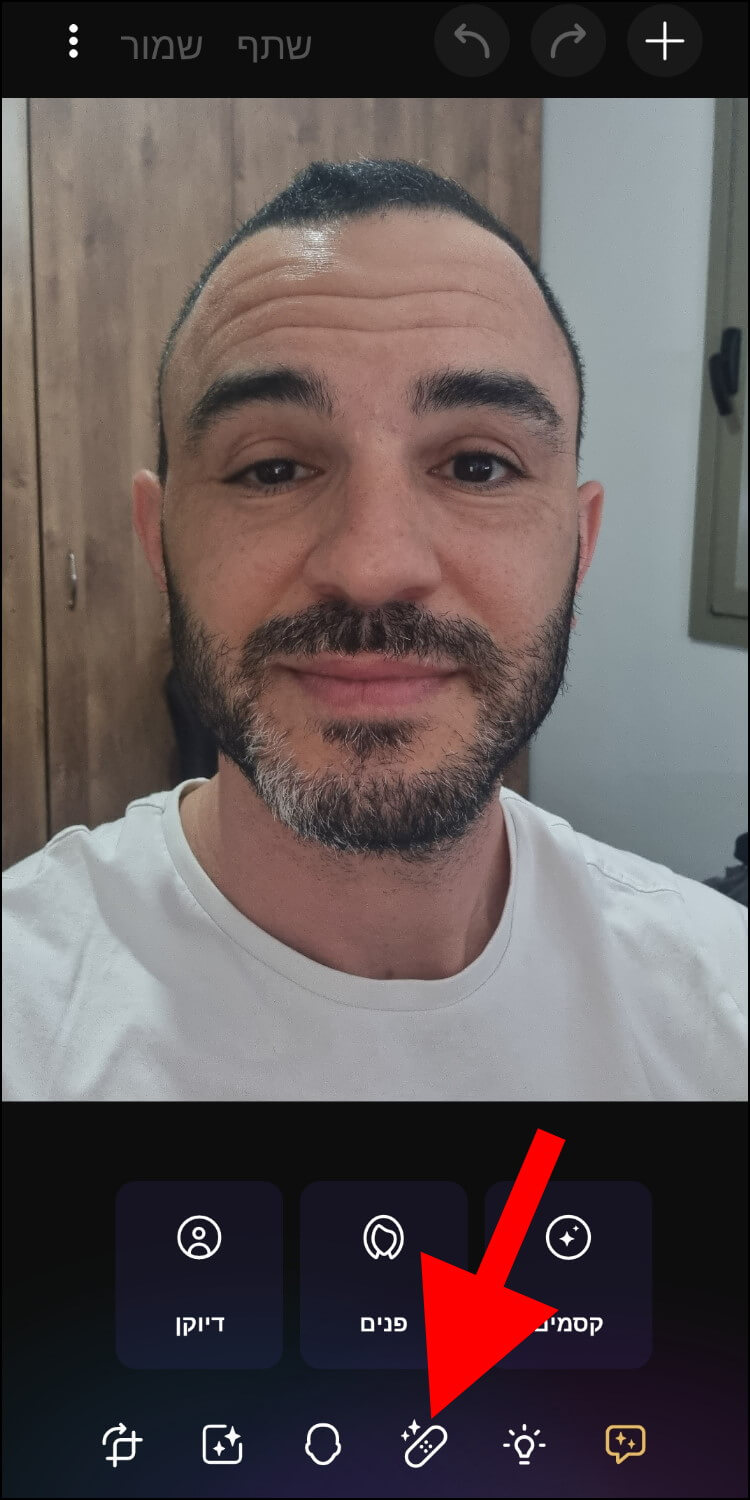
לאחר כל שינוי שתבצעו, האפליקציה תציג לכם במרכז החלון את התמונה לפני ואחרי השינוי.
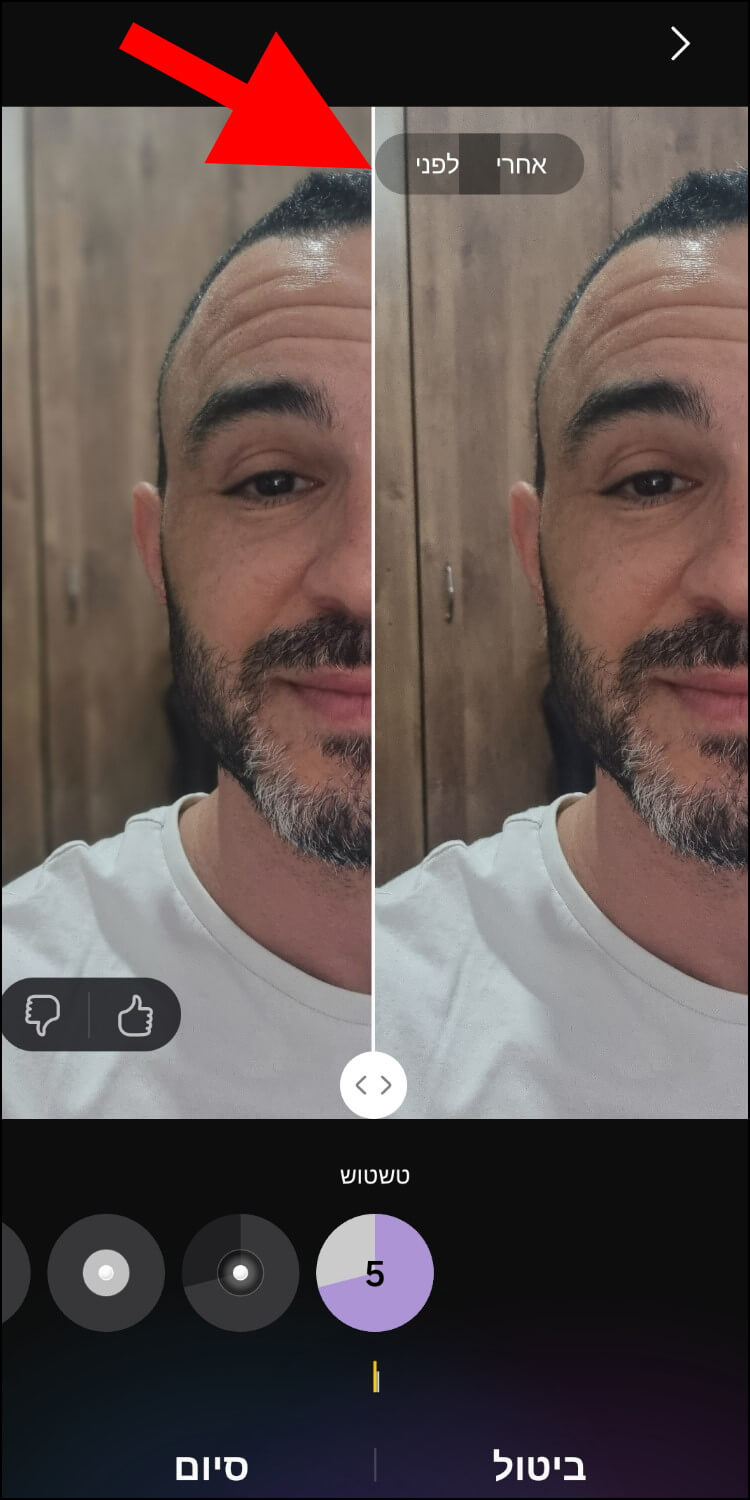
לאחר שתסיימו לבצע את כל השינויים הרצויים, לחצו על האפשרות 'סיום' שנמצאת בחלק התחתון של החלון.
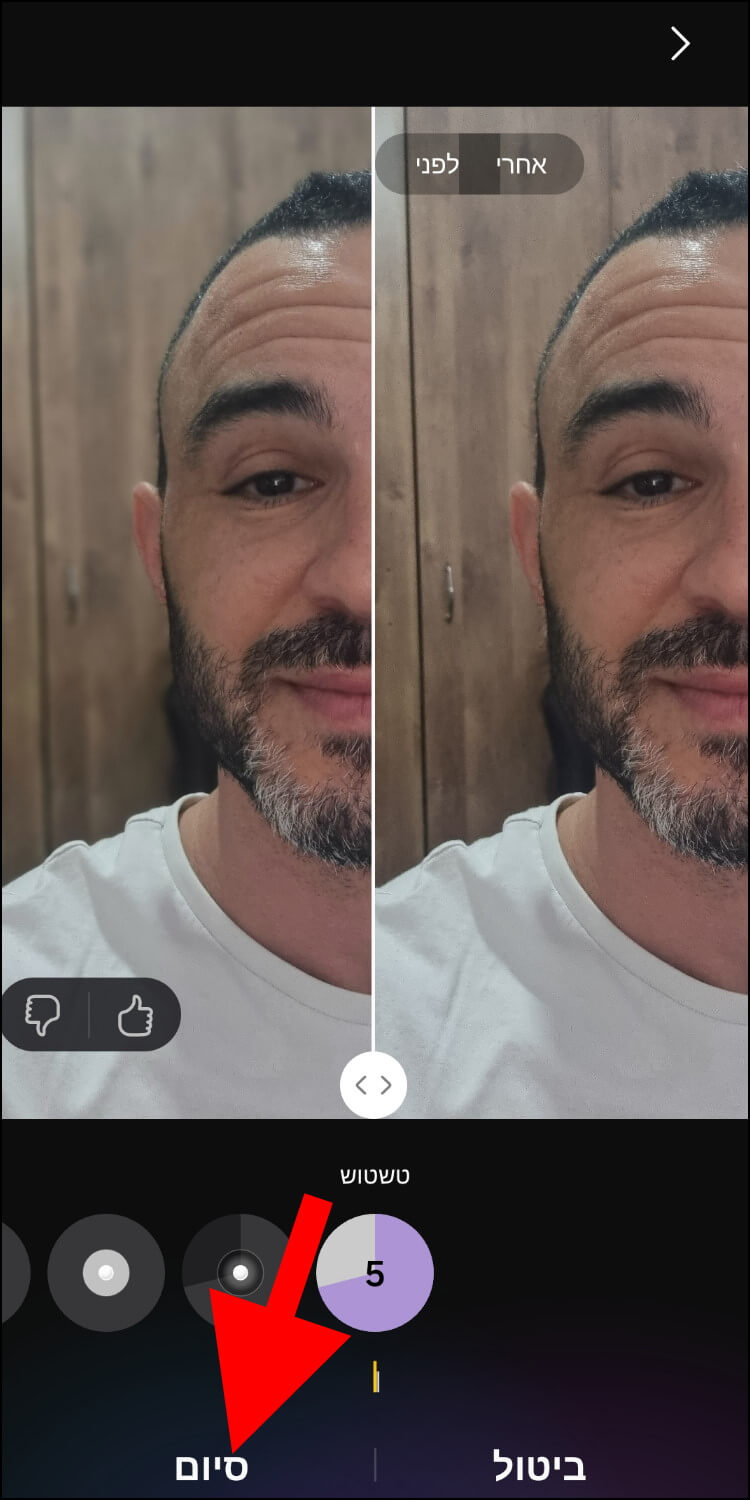
כעת, כדי לשמור את התמונה הערוכה, לחצו על האפשרות 'שמור' שנמצאת בפינה השמאלית העליונה של החלון ולאחר מכן, האפליקציה תשמור את התמונה בגלריה שלכם.
הערה: לפני שאתם שומרים את התמונה, אנו ממליצים לגבות את התמונה המקורית.
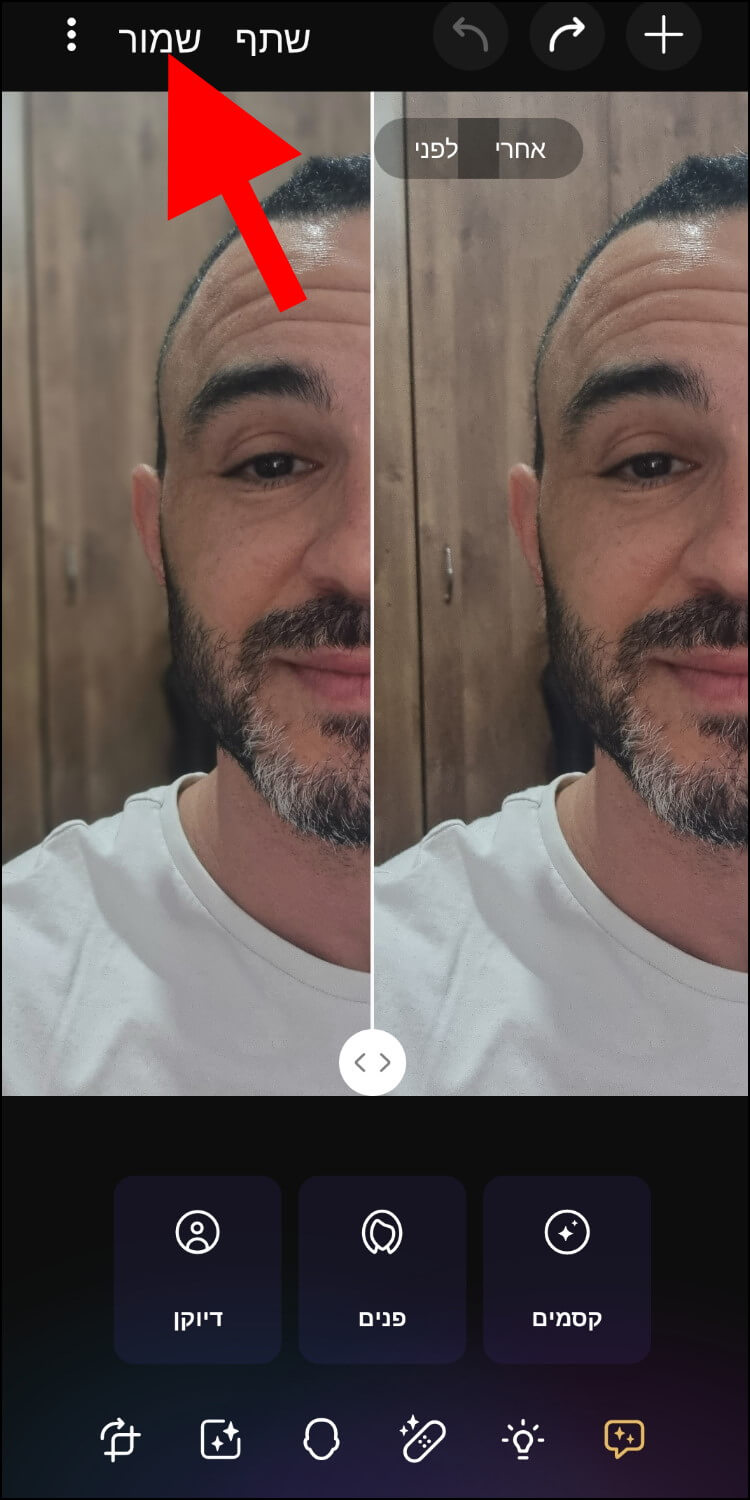
מדריך וידאו לאפליקציית Galaxy Enhance-X
אפליקציית Galaxy Enhance-X מאפשרת גם לשלוט ידנית על האפקט באמצעות סליידר הממוקם מתחת לאפקט שנבחר.